iTunesを使わずに無効化されたiPhoneやiPadのロックを解除する方法
iOSデバイスは、所有者または第三者が間違ったパスコードを連続して何度も入力すると、使用できなくなります。Appleによると、iTunesを使ってコンピュータでこの問題を解決できるとのことです。このプロセスにより、デバイスは工場出荷時の状態に戻ります。ただし、iOSデバイスへのアクセスを回復する方法は他にもあります。この記事では、その方法を説明します。 iTunesを使わずに無効化されたiPhoneやiPadのロックを解除する方法.
ページコンテンツ:
パート1:デバイスを消去してiTunesを使わずに無効化されたiPadのロックを解除する方法
iOS 15.2以降、Appleはセキュリティロックアウト画面に「消去」オプションを追加しました。これにより、iTunesやパソコンを使わずに、無効化されたiPadやiPhoneのロックを解除できます。72時間以内にiPhoneのパスコードを変更すれば、古いパスコードでデバイスのロックを解除できます。
iOS 17以降で無効化されたiPhoneのロックを解除する方法
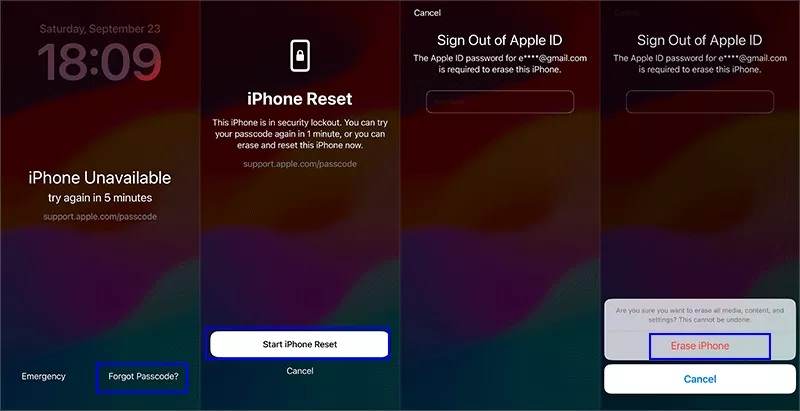
ステップ 1: をタップ パスコードを忘れた セキュリティ ロックアウト画面の下部にあるボタンをクリックします。
ステップ 2: ヒット iPhoneのリセットを開始する.
ステップ 3: Apple IDのパスワードを入力してタップします iPhoneを消去する.
iPadOS 15.2以降で無効化されたiPadのロックを解除する方法
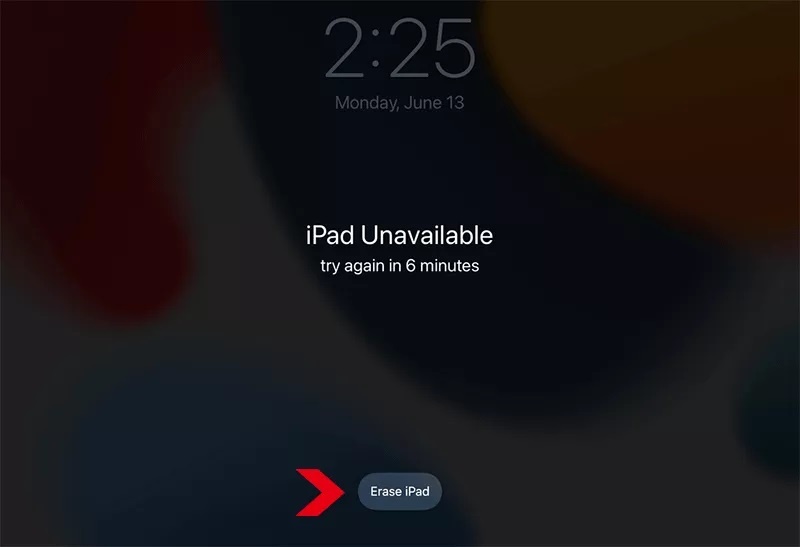
ステップ 1: iTunesを使わずにiPadのロックを解除するには、 iPadを消去する
ステップ 2: 警告を読んでタップ iPadを消去する 再び。
ステップ 3: Apple IDのパスワードを入力して iPadを消去する.
以前のパスコードで無効化されたiPhoneのロックを解除する方法
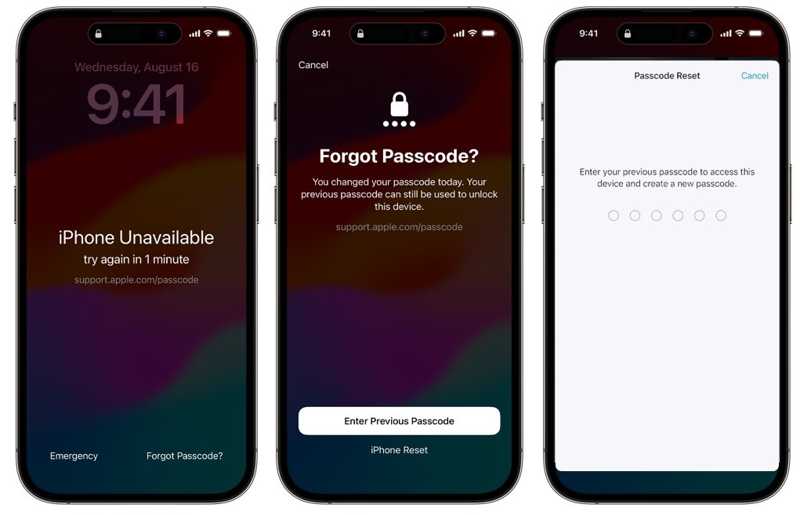
ステップ 1: をタップ パスコードを忘れた iPhone の利用不可画面で。
ステップ 2: 選択する 以前のパスコードを入力.
ステップ 3: 以前のパスコードを入力すると、iTunes を使わずに iPhone のロックを解除できます。
パート2:iTunesを使わずに「Find My」で無効化されたiPhoneのロックを解除する方法
「探す」は、GPSとインターネット接続を使ってiPhoneまたはiPadを追跡できる重要な機能です。さらに、iTunesを使わずに無効化されたiPhoneまたはiPadのロックを解除することもできます。ただし、デバイスで「探す」をオンにしておく必要があります。この方法には、ブラウザまたは2台目のAppleデバイスが必要です。
iPhoneをオンラインでロック解除する方法
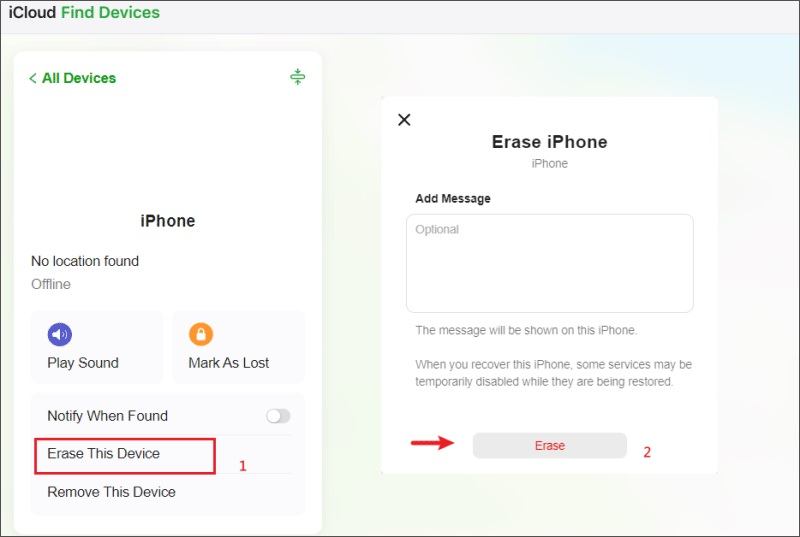
ステップ 1: ブラウザでicloud.com/findにアクセスします。
ステップ 2: Apple ID とパスワードを使用して「探す」にサインインします。
ヒント: 2FAが有効になっている場合は、確認コードを入力します。
ステップ 3: 「すべてのデバイス」メニューをプルダウンして、デバイスを選択します。
ステップ 4: クリック このデバイスを消去
ステップ 5: 次に、画面上の指示に従って、iTunes を使用せずに iPhone のロックを解除します。
2台目のiOSデバイスでiPadのロックを解除する方法
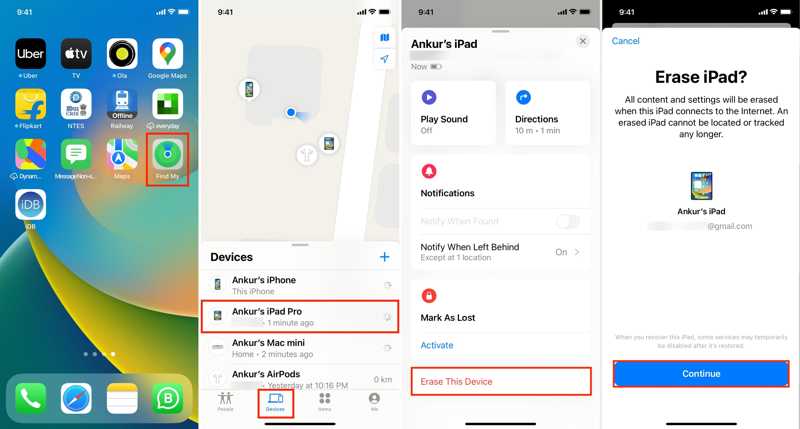
ステップ 1: 借りた iOS デバイスで「探す」アプリを開きます。
ステップ 2: に行きます Devices タブをクリックしてデバイスを選択します。
ヒント: 見つからない場合は、+ボタンをタップして選択してください エアタグを追加 or 他の項目を追加する デバイスをスキャンします。iPadをタップしてApple IDのパスワードを入力してください。
ステップ 3: をタップ このデバイスを消去 ボタンを押す 続ける.
ステップ 4: 電話番号を入力してタップします 消します
ステップ 5: 最後に、Apple IDのパスワードを入力して 消します iTunesを使わずにiPadのロックを解除します。
パート3:iTunesを使わずにiOSのロックを解除する方法
iTunesを使わずに無効化されたiOSデバイスのロックを解除する別の方法は Apeaksoft iOS ロック解除iPhone または iPad の画面ロックを解除し、制限なくデバイスにアクセスできるようになります。
iTunesを使わずにiPhoneやiPadのロックを解除する最も簡単な方法
- あらゆる画面ロックから iPhone または iPad のロックを解除します。
- 数字のパスコード、Face ID、Touch ID に利用できます。
- 次のようなボーナス機能を提供します MDMバイパス.
- iOS および iPadOS の最新バージョンをサポートします。
- iOSおよびiPadOSの最新バージョンと互換性があります。

パスコードなしでT-MobileのiPhone画面のロックを解除する方法
iTunesを使わずにiPhoneやiPadのロックを解除する方法
ステップ 1:
iPhoneに接続する
最高のiPhoneロック解除ソフトウェアをコンピュータにインストールして実行します。 パスコードをワイプ モード。LightningケーブルでiPhoneをコンピュータに接続します。ソフトウェアが自動的にデバイスを認識します。

ステップ 2:
ファームウェアをダウンロードする
クリック お気軽にご連絡ください ボタンをクリックしてデバイスをスキャンしてください。完了すると、デバイス情報が読み込まれます。各項目をチェックして、 お気軽にご連絡ください ファームウェアをダウンロードします。

ステップ 3:
無効にしたiPhoneのロックを解除する
ダウンロードが完了したら、 AIの洞察を解き明かす ボタンを押してiPhoneまたはiPadのロック解除を開始します。プロンプトが表示されたら、 0000 ボックスに入力してロック解除を確定します。完了すると、デバイスが再起動します。

注意: このプロセスによりデバイス上のすべてのデータが消去されるため、事前にデータをバックアップしておくことをお勧めします。
結論
このガイドでは、5つの方法を紹介しました。 iTunesを使わずに無効化されたiPhoneまたはiPadのロックを解除する実際、iTunesは信頼できるユーティリティではありません。だからこそ、多くの人がこのソフトウェアを諦めているのです。適切な方法を選び、手順に従ってデバイスのロックを解除してください。Apeaksoft iOS Unlockerは、パスコードなしであらゆるiOSデバイスのロックを解除できます。このトピックについて他にご質問がある場合は、この投稿の下にお気軽にご記入ください。
関連記事
iPhoneのPINコードを忘れてデバイスがロックアウトされてしまいましたか?チュートリアルに従ってiPhoneのロックを素早く解除できます。
画面ロックのパスコードを忘れたために iPad が無効になっている場合でも、このガイドに従って無効になっている iPad のロックを解除できます。
中古のiPadが所有者にロックされている場合、リセットすることはできません。しかし、このガイドを使えば、自分でこの問題を解決することができます。
iCloud でロックされた iPhone または iPad のロックを解除するには、適切な方法を選択し、ガイドに従って効果的に完了する必要があります。

